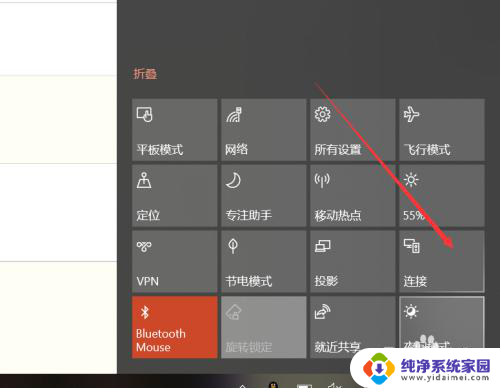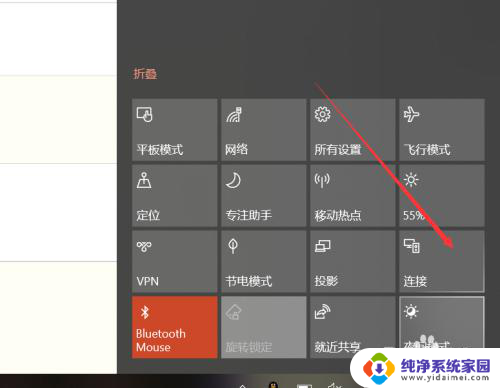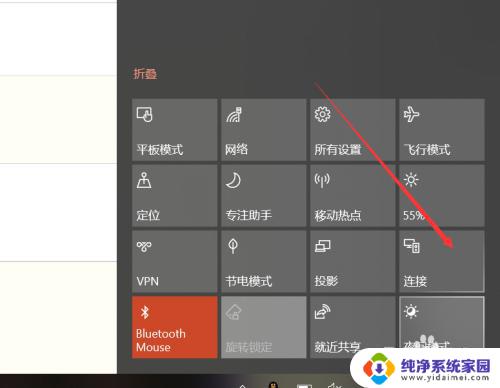电脑投屏电视win10 如何在win10上使用投屏功能
电脑投屏电视win10,现代科技的迅猛发展使我们的生活变得更加便利和多样化,而在这些科技产品中,电脑和电视无疑是我们日常生活中最为常见和重要的工具,而如今随着Windows 10操作系统的普及,我们可以轻松地将电脑投屏到电视上,享受更加震撼的视听体验。究竟如何在Windows 10上使用投屏功能呢?本文将为您详细介绍,让我们一起来了解吧!
步骤如下:
1.第一,无线投屏功能。我们打开功能列表,选择连接。
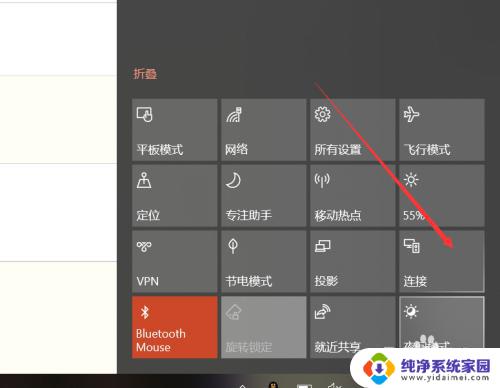
2.点击连接后,win10能够启动搜索功能,搜索所处环境下的无线投影支持设备。
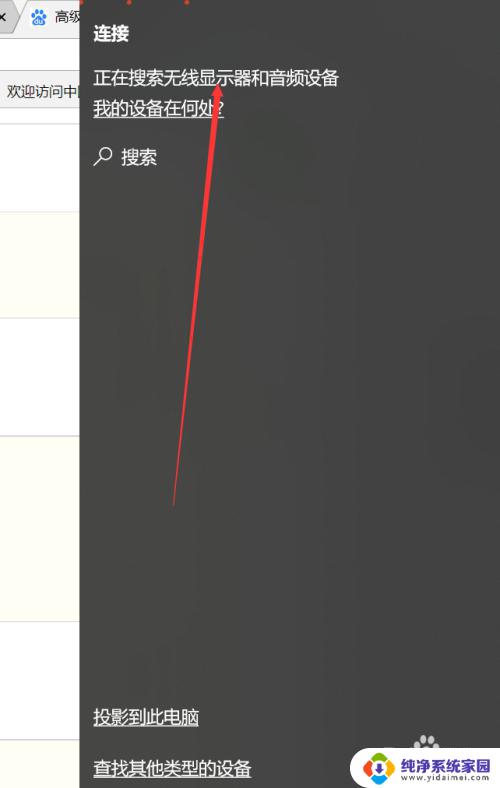
3.此外,我们还可以点击投影。
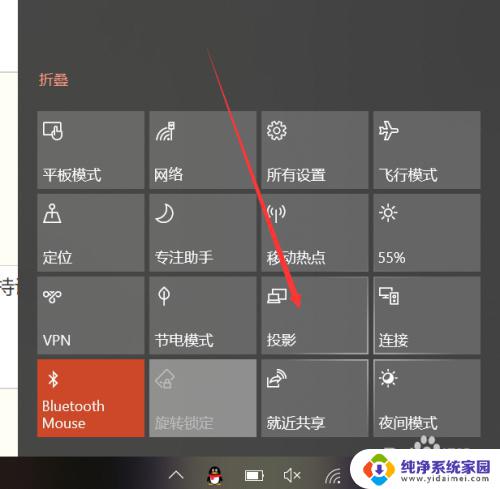
4.可以发现,除了投影的四种形式外,这里也有搜索无线投影设备的按钮。
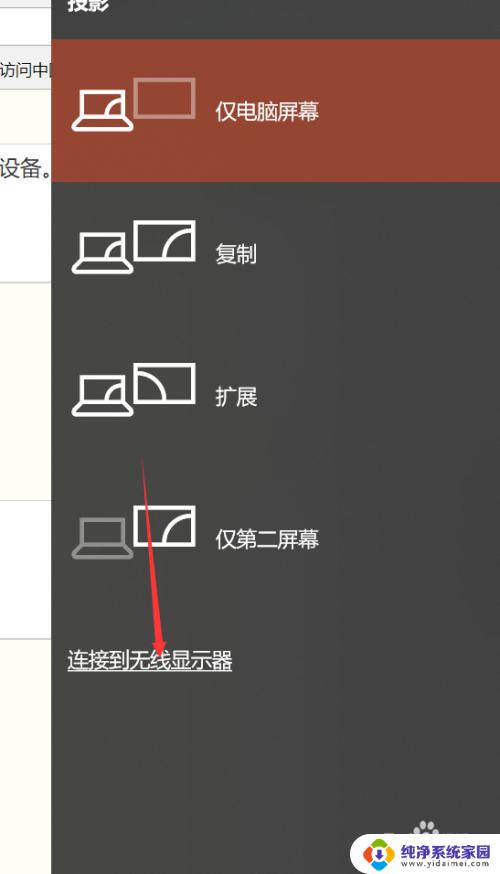
5.主要介绍一下四种投影方式,第一种和第四种。分别是只显示电脑或者只显示屏幕,很好理解。另外两种,一种是复制,一种是扩展。复制是你的电脑和屏幕显示的完全一致,扩展则是屏幕在电脑屏幕之外。你的鼠标可以在两个屏幕之间移动。如下图所示。


6.除此以外,我们还可以通过其他方式连接设备。比如蓝牙,但是蓝牙连接投影的方式确实少见。
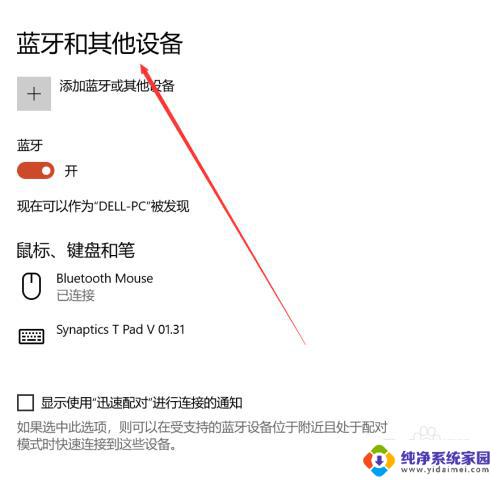
以上是电脑投屏到电视win10的全部内容,如有需要,您可以按照这些步骤进行操作,希望这对您有所帮助。